Shareme - Ako používať túto aplikáciu na Xiaomi

- 1562
- 121
- Bohumil Ďaďo
Nákupom smartfónu sa na ňom nachádza niekoľko aplikácií nainštalovaných v predvolenom nastavení. Zvyčajne každý užívateľ tvorí svoj vlastný arzenál softvéru a niektoré nástroje predinštalujú výrobca, ktoré môžu byť užitočné a pridanie nového. Zároveň sú používatelia vždy uhádnutí o účele jednotlivých programov.

MIUI značková škrupina na telefónoch populárnej značky Xiaomi, v predvolenom nastavení, obsahuje aplikáciu Shareme, v predchádzajúcich verziách s názvom Mi Drop. Čo je tento softvér, ako s ním pracovať a ako odstrániť, ak sa nástroj nenašiel, zvážime.
Mi Drop - Prečo je to potrebné

Otázky, čo je Sharme (predtým nazývaný Mi Drop) na smartfóne a prečo sa tento softvér používa, mobilné zariadenia Xiaomi sú zvyčajne nastavené, kde je aplikácia vopred inštalovaná. Používatelia smartfónov Android iných výrobcov budú môcť nájsť Sharme v obchode Google Play.
Softvér je duchovným dieťaťom Xiaomi a je určený na rýchly prenos a výmenu údajov medzi zariadeniami pomocou Wi-Fi Direct. Takže odosielanie súborov bez ohľadu na ich objem a obsah (dokumenty, fotografie, hudba, video, kontakty kontaktov atď.) sa vykonáva pri vysokej rýchlosti bez potreby pripojenia internetu, kábla USB alebo Bluetooth. Ak bol prenos údajov prerušený, úlohu je možné obnoviť. Shareme vám zároveň umožňuje prenášať informácie nielen na smartfóny Xiaomi, ale aj iné zariadenia založené na systéme Android, ako aj iOS alebo počítač (za predpokladu, že je softvér nainštalovaný na odosielateľovi aj príjemcovi) a pripojenia v prípade potreby môže byť chránený. Utilita sa ľahko používa, má ruské rozhranie a rýchlo sa vyrovná s úlohou zmeny súborov medzi zariadeniami.
Aplikácia Shareme (MI Drop) je pravidelne aktualizovaná a je eliminovaná každou novou verziou chýb a funkčnosť sa rozširuje. Napríklad teraz môžete nainštalovať pripojenie jednoduchým skenovať QR kód.
Ako správne používať aplikáciu

Majitelia mobilných zariadení Xiaomi nemusia inštalovať softvér, už budú k dispozícii v zozname aplikácií nainštalovaných v predvolenom nastavení. Ak hovoríme o zariadení iného výrobcu, stiahnite si nástroj zo štandardného obchodu. Rozhranie softvéru je pohodlné a jednoduché, všetky možnosti tu je možné vidieť priamo na hlavnej stránke, možnosti nie sú pred používateľom skryté v mnohých pododdieloch, takže nebudete musieť hľadať súbor určitého typu.
Používanie Shareme je ľahké:
- Pri prvom spustení by ste mali povoliť prístup aplikácie k súborom v zariadení. Vyberáme si tiež avatar a meno (nástroj predvolene priraďuje názov, ale je lepšie prísť s vlastným, aby bolo ľahšie nájsť zariadenie, keď sa párilo).
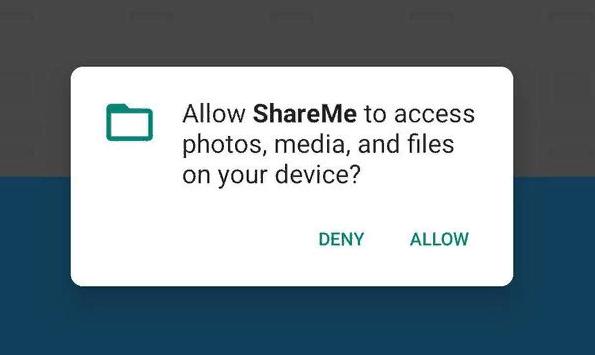
- Odosielanie súborov sa vykonáva kliknutím na tlačidlo „Odoslať“ a výberom objektu, ktorý je potrebné sprostredkovať. Oslavujeme jeden alebo viac odoslaných prvkov, kliknite na tlačidlo „Odoslať“ (v hornej časti rozhrania môžete vidieť, že informácie sú rozdelené do kategórií, čo úlohu zjednoduší).
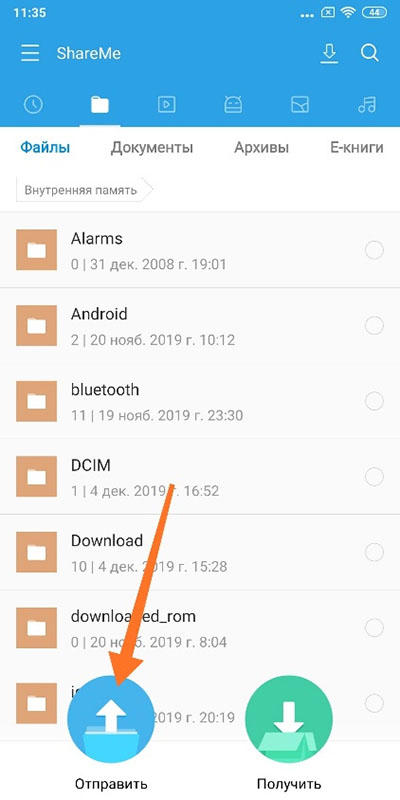
- Ak potrebujete vysielať kontakty, prejdite do časti „Kontakty“ z hornej ponuky aplikácie a povolte prístup Shareme k telefónnemu zoznamu smartfónov, označte ho selektívne alebo to, a potom stlačte tlačidlo „Odoslať“.
- Na zariadení príjemcu by ste medzitým mali potvrdiť prijatie súborov stlačením príslušného tlačidla.
- Pri vyhľadávaní zariadení, ktoré sú v okolí, sa zobrazí zariadenie príjemcu, vyberte ho, porovnajte ID pripojenia na oboch zariadeniach a keď sa zhodujú, sú „akceptované“ na smartfóne Acceptor. Proces prenosu súborov sa začne automaticky.
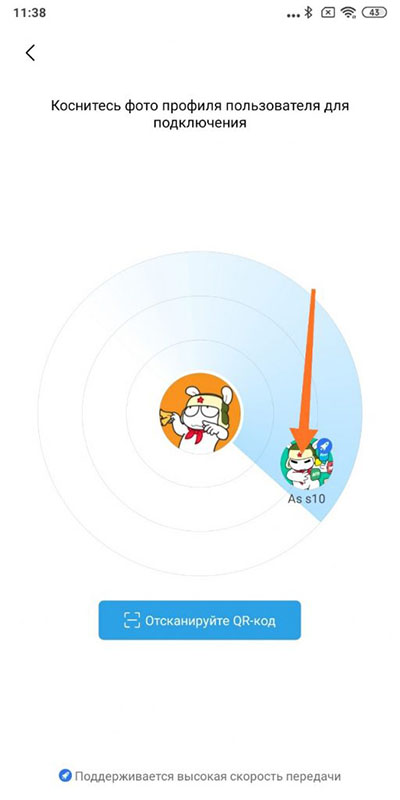
- Alternatívna voľba na inštaláciu pripojenia medzi zariadeniami zahŕňa skenovanie QR kódu pomocou odosielacieho zariadenia, pre ktoré musíte stlačiť zodpovedajúce tlačidlo.
Ako pripojiť mi kvapku sharme k počítaču
Pomocou protokolu FTP je tiež možné vymeniť súbory medzi smartfónom a počítačom pripojeným k jednej sieti Wi-Fi (je to dôležitá podmienka).
Aby sme mohli prenášať súbory do počítača spoločnosťou Shareme, vykonávame nasledujúce akcie:
- Otvorte aplikáciu na smartfóne.
- V ponuke, ktorá sa otvára, prechádzame do nastavení (v pravom hornom rohu), vyberte možnosť „Pripojenie k počítaču“.
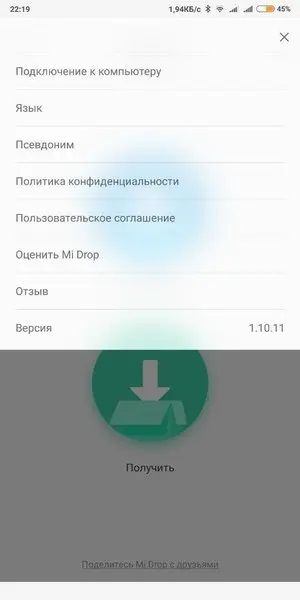
- Sme presvedčení, že pripojenie Wi-Fi je aktívne (toto je predpoklad pre bezdrôtový prenos) a kliknite na „Spustenie“.
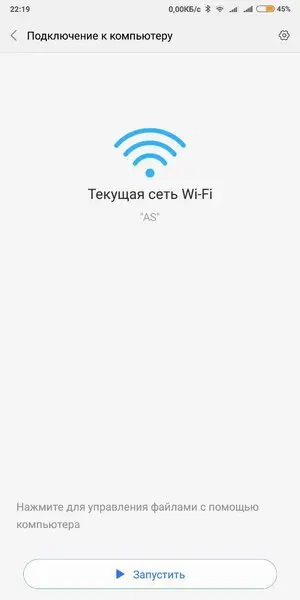
- IP adresa, ktorú je vydaný Shareme Utility, zadaný do riadku adresy dispečeru súboru na počítačovom zariadení s OS Windows, po ktorom bude obsah telefónu k dispozícii vo vodiči.
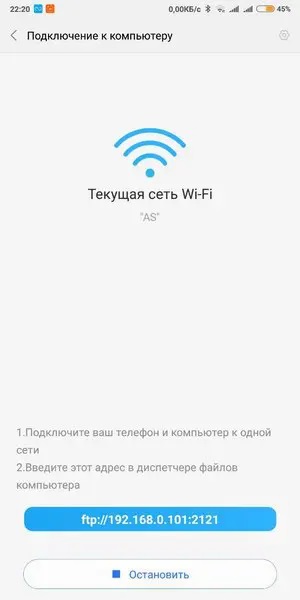
- Vyberte požadovaný súbor alebo niekoľko a preneste z mobilného zariadenia do počítača alebo naopak z počítača do smartfónu.
- Ak počítač alebo notebook na platforme MacOS alebo Linux, potrebujete napríklad klienta FTP, FileZilla. V okne „Hostiteľ“ zadajte adresu FTP a stlačte tlačidlo „Quick Connection“. Klient sa pripojí k serveru, po ktorom budú k dispozícii na správu súborov.
- Ak niekto získa prístup k adrese FTP, otvorí sa tým príležitosti na získanie obsahu pamäte smartfónu, takže pri spustení pripojenia FTP sa lepšie postará o ochranu heslom, vyberte druhú možnosť a priradí meno a heslo ktoré sa budú požadovať pri pripojení. Aby sme zaistili prenos súborov, jednoducho zadáte tieto údaje do počítača.
Pomocou MI Drop na iné telefóny s Androidom
Aj keď smartfóny Xiaomi dostali výsadu predvoleného založeného Shareme, nie sú obdarené exkluzívnym právom na používanie tejto aplikácie, pretože produkt spoločnosti je samostatný softvér, nie funkcia shellu MIUI. Utilita funguje na všetkých zariadeniach s Androidom, nájdete ho a sťahujte ho do smartfónu v obchode Application Store. Shareme sa používa na zariadeniach iných výrobcov rovnakým spôsobom ako v prípade Xiaomi.
Ako odstrániť
Ak pre vás vopred nastaviteľný softvér pre vás nie je užitočný alebo ste sa rozhodli, že Sharme je stiahnutý z obchodu s aplikáciou Schaeme už nie je potrebný, dá sa vymazať. S telefónmi Xiaomi, kde je v tomto ohľade v tomto ohľade predvolene náročnejší. Ak chcete vykoreniť nástroj na plný úväzok, budete potrebovať pravicu koreňov alebo môžete použiť program ADB RUN na správu zariadení Android pomocou nástrojov ADB Tools.
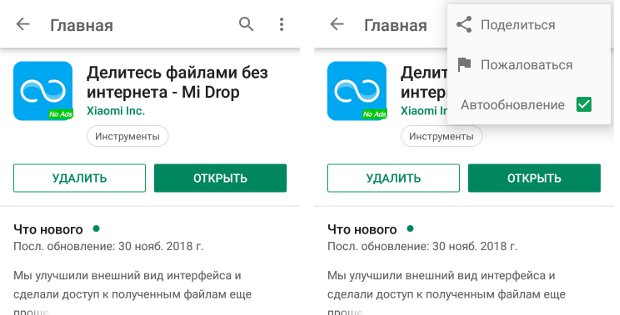
Existuje alternatívna možnosť - odpojenie aktualizácií pre softvér a ignorovanie jeho existencie na smartfóne. Za týmto účelom vykonávame nasledujúce manipulácie:
- Ideme na trh Google Play a nájdeme tu MI Drop tu.
- Pod názvom aplikácie kliknite na tlačidlo „Odstrániť“, súhlasíme s odstránením všetkých aktualizácií tohto produktu.
- Kliknutím na tri body napravo napravo zavolajte ďalšiu ponuku. Tu odstránime známku oproti položke „Auto Refine“.
Po týchto akciách sa Sharme, aj keď zostáva na mobilnom zariadení, sa prejaví.
Softvér nezaberá veľa miesta, zatiaľ čo je to veľmi pohodlný a užitočný produkt, oveľa rýchlejší (200 -krát, podľa vývojárov), aby sa vyrovnal s úlohou pohybovania súborov ako pri používaní Bluetooth.
- « Nastavenie farby indikátora upozornení na Android
- Ako vytvoriť pomalé alebo zrýchlené video pomocou aplikácií pre Android »

